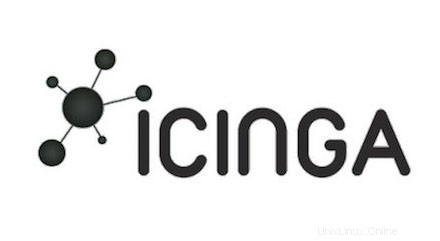
V tomto tutoriálu vám ukážeme, jak nainstalovat Icinga 2 na Debian 10. Pro ty z vás, kteří to nevěděli, je Icinga 2 bezplatný, open-source a nejrozšířenější použitý monitorovací systém, který lze použít ke sledování stavu síťových hostitelů a služeb. S Icinga 2 můžete sledovat zatížení CPU, využití paměti, využití disku, IMAP, POP3, SMTP, HTTP, směrovače, přepínače a mnoho dalších.
Tento článek předpokládá, že máte alespoň základní znalosti Linuxu, víte, jak používat shell, a co je nejdůležitější, hostujete svůj web na vlastním VPS. Instalace je poměrně jednoduchá a předpokládá, že běží v účtu root, pokud ne, možná budete muset přidat 'sudo ‘ k příkazům pro získání oprávnění root. Ukážu vám krok za krokem instalaci monitorovacího serveru Icinga 2 na Debian 10 (Buster).
Předpoklady
- Server s jedním z následujících operačních systémů:Debian 10 (Buster).
- Abyste předešli případným problémům, doporučujeme použít novou instalaci operačního systému.
- Přístup SSH k serveru (nebo stačí otevřít Terminál, pokud jste na počítači).
non-root sudo usernebo přístup kroot user. Doporučujeme jednat jakonon-root sudo user, protože však můžete poškodit svůj systém, pokud nebudete při jednání jako root opatrní.
Nainstalujte Icinga 2 na Debian 10 Buster
Krok 1. Než spustíte výukový program níže, je důležité se ujistit, že váš systém je aktuální, a to spuštěním následujícího apt příkazy v terminálu:
sudo apt update sudo apt install apt-transport-https wget gnupg
Krok 2. Instalace zásobníku LAMP.
Je vyžadován server Debian 10 LAMP. Pokud nemáte nainstalovanou LAMP, můžete postupovat podle našeho průvodce zde.
Krok 3. Instalace Icinga 2 na Debian 10.
Nyní jsme do našeho systému přidali úložiště Icinga:
wget -O - https://packages.icinga.com/icinga.key | apt-key add - echo "deb https://packages.icinga.com/debian icinga-buster main" > /etc/apt/sources.list.d/icinga.list echo "deb-src https://packages.icinga.com/debian icinga-buster main" >> /etc/a
Potom jej můžete nainstalovat pomocí následujícího příkazu:
sudo apt update sudo apt install icingaweb2 icingacli
Jakmile jsou všechny balíčky nainstalovány, spusťte službu Icinga 2 a povolte její spuštění po restartu systému pomocí následujícího příkazu:
sudo systemctl start icinga2 sudo systemctl enable icinga2
Krok 4. Nakonfigurujte moduly MariaDB a IDO.
Nyní do vašeho systému nainstalujeme moduly IDO. Můžete je nainstalovat spuštěním následujícího příkazu:
sudo apt install icinga2-ido-mysql
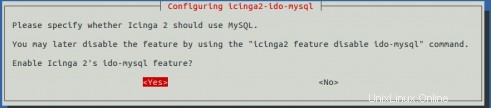
Dále vyberte ano a stiskněte Enter. Budete vyzváni ke konfiguraci databáze icinga2-ido-mysql with dbconfig-common jak je znázorněno na následující obrazovce:

Dále budete muset vytvořit databázi a uživatele pro Icinga. Nejprve se přihlaste do prostředí MariaDB pomocí následujícího příkazu:
mysql_secure_installation
Nakonfigurujte to takto:
- Set root password? [Y/n] y - Remove anonymous users? [Y/n] y - Disallow root login remotely? [Y/n] y - Remove test database and access to it? [Y/n] y - Reload privilege tables now? [Y/n] y
Dále se budeme muset přihlásit do konzole MariaDB a vytvořit databázi pro Icinga 2. Spusťte následující příkaz:
mysql -u root -p
Toto vás vyzve k zadání hesla, takže zadejte své root heslo MariaDB a stiskněte Enter. Jakmile se přihlásíte ke svému databázovému serveru, musíte vytvořit databázi pro Instalace Icinga 2:
MariaDB [(none)]> create database icingaweb2; MariaDB [(none)]> grant all privileges on icingaweb.* to icingaweb2@localhost identified by 'icinga123'; MariaDB [(none)]> flush privileges; MariaDB [(none)]> exit;
Krok 5. Instalace Icinga 2 Web.
Nyní nainstalujeme Icinga Web 2 pomocí následujících příkazů:
sudo apt install icingaweb2
Potom vytvořte systémovou skupinu pro Icinga web 2:
addgroup --system icingaweb2 usermod -a -G icingaweb2 www-data
Dále budete muset vygenerovat nový token nastavení pro Icinga Web 2:
icingacli setup config directory --group icingaweb2 icingacli setup token create
Výstup:
36ab1012042gdtb9c
Nakonec restartujte službu Apache a Icinga2, abyste použili všechny změny konfigurace:
sudo systemctl restart apache2 sudo systemctl restart icinga
Krok 6. Přístup k webovému rozhraní Icinga 2.
Icinga2 bude ve výchozím nastavení k dispozici na portu HTTP 80. Otevřete svůj oblíbený prohlížeč a přejděte na http://your-ip-address/icingaweb2/setup a dokončete požadované kroky k dokončení instalace. Pokud používáte firewall, otevřete port 80, abyste umožnili přístup k ovládacímu panelu.
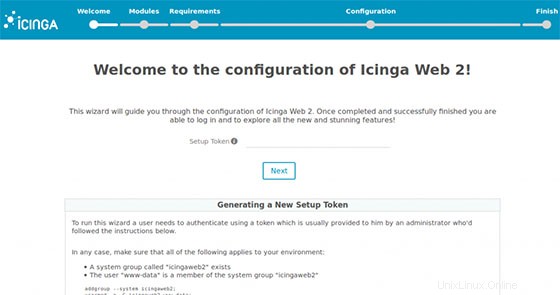
Blahopřejeme! Úspěšně jste nainstalovali Icinga. Děkujeme, že jste použili tento návod k instalaci nejnovější verze monitorovacího serveru Icinga 2 na systém Debian. Pro další pomoc nebo užitečné informace doporučujeme zkontrolovat oficiální webové stránky Icinga.